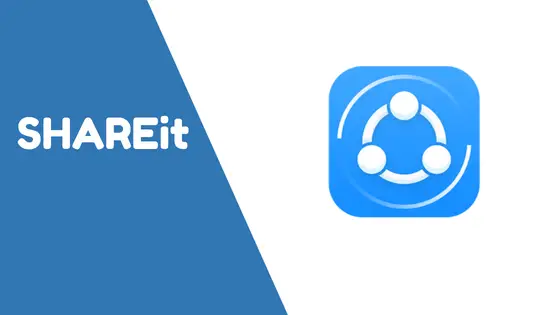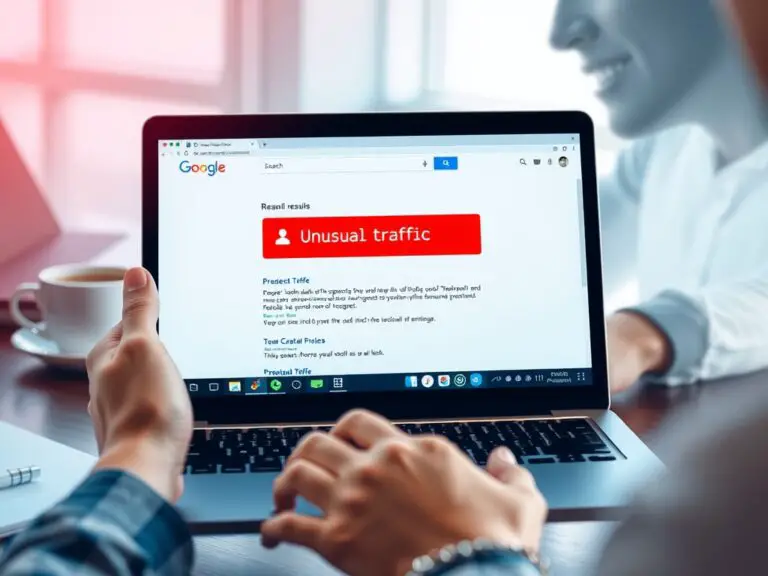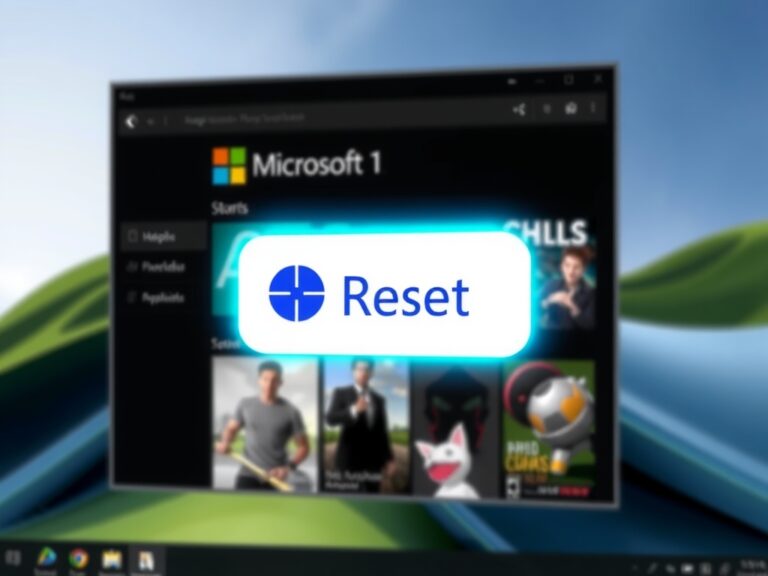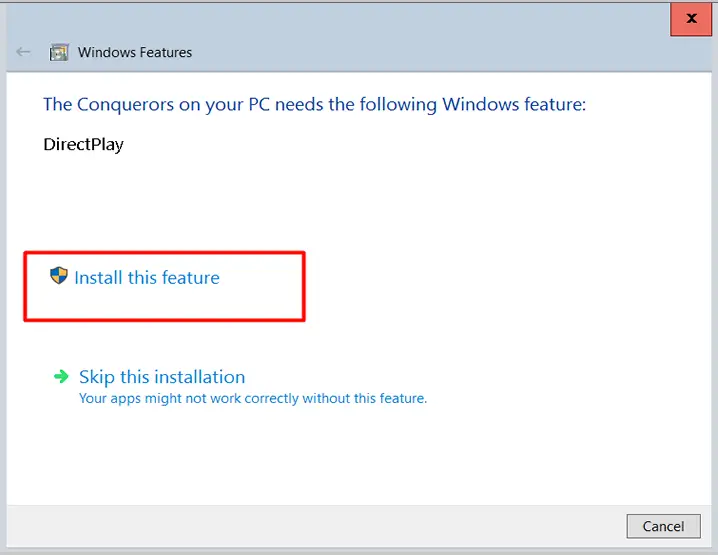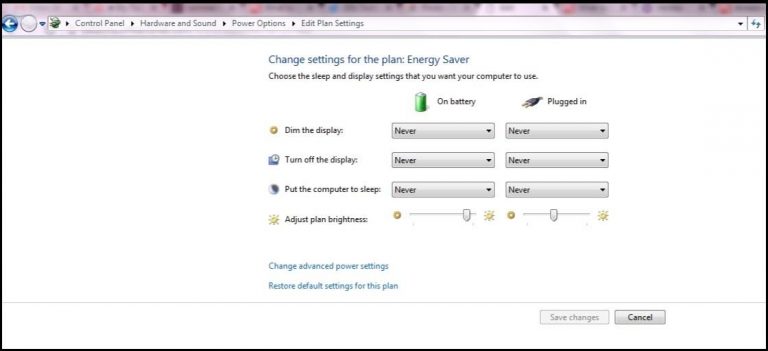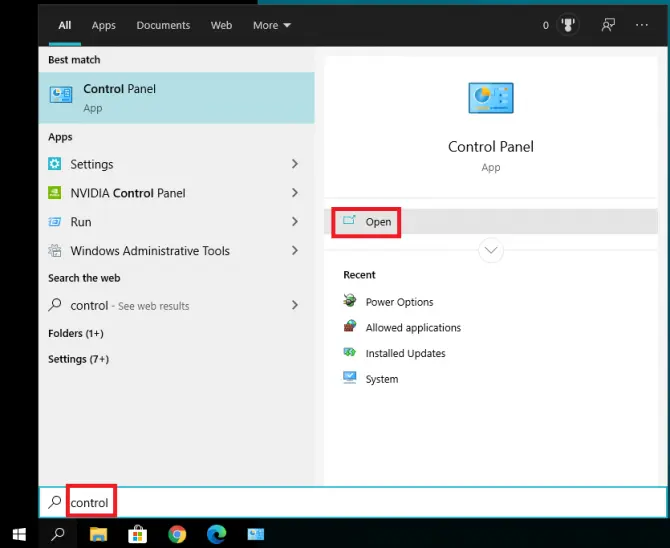下載適用於PC的SHAREit [在Windows 10/8/7上使用]
您是否喜歡方便快捷地跨多個設備傳輸數據?然後,您一定已經聽說了流行的Android應用程序SHAREit,該應用程序近年來變得非常著名。
SHAREit先進的UI和高傳輸速度使其非常適合通過設備傳輸幾乎所有內容,而不是使用舊時代的慢速藍牙傳輸。
在本文中,我們將討論如何下載和安裝SHAREit for PC,以及如何進一步使用它來與PC進行文件傳輸。
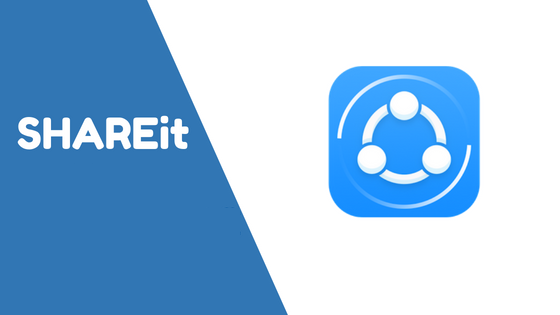
讓我們開始吧!
謝天謝地,是的。可以為您的PC下載SHAREit應用程序,並以與在移動設備上使用該應用程序類似的方式使用它。它方便,易用,並允許在PC和其他設備之間快速傳輸文件。更不用說,它是完全免費的。
有2與您可以使用的主要方法您的PC上SHAREit。這些方法概述如下:
1. Windows應用商店
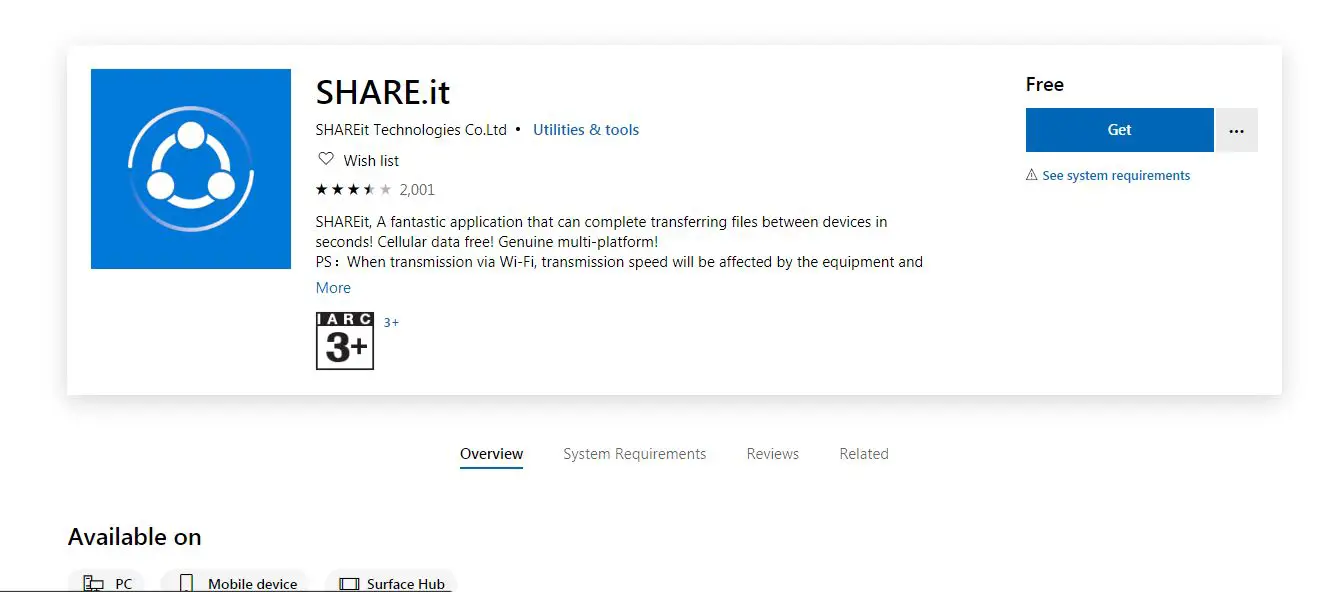
足夠方便的是,Windows Store上提供了適用於PC的SHAREit應用程序,這對您來說非常簡單。要獲取該應用程序:
- 運行Windows應用商店
- 在搜索欄中搜索SHAREit
- 應用程序出現後,單擊它以在商店上打開應用程序頁面
- 點擊獲取並開始下載
現在,您的應用程序將下載,一旦下載,您就可以開始使用它了。
2.桌面軟件
您可以使用SHAREit桌面應用程序,而無需從Windows Store獲取它。它與您將要從Windows應用商店下載的應用程序稍有不同,但是已經過驗證,在某些方面,它可能比應用商店下載的軟件更易於使用。
您可以從此處獲取PC的SHAREit 。
現在讓我們看看如何在PC上使用SHAREit。我們將討論如何將文件從Device傳輸到PC,以及從PC傳輸到Device。首先讓我們看一下如何在SHAREit上連接您的PC和設備。
在此之前,請確保您的設備和PC上都具有正常工作的SHAREit應用程序。要使用SHAREit連接設備和PC,請按照以下步驟操作:
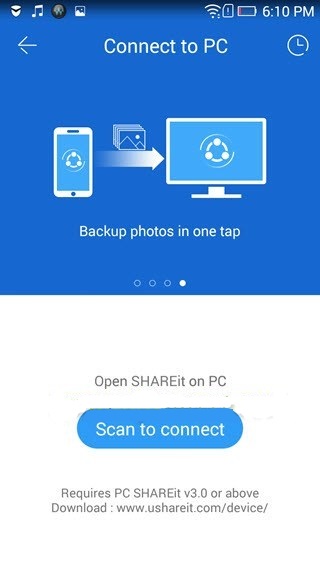
- 將您的PC和設備連接到同一WiFi網絡
- 在您的PC上,運行SHAREit應用程序
- 在Windows應用程序上找到QR碼並保持打開狀態
- 現在,在設備上運行SHAREit,點擊打開主菜單
- 選擇連接到PC
- 掃描二維碼
現在,您的PC和設備將連接正確。
要將文件從PC傳輸到設備,您需要先連接PC和設備,如前所述。
- 在PC應用程序上,您將看到用於從PC中選擇圖片和文件的圖標,然後可以輕鬆地將其發送到設備
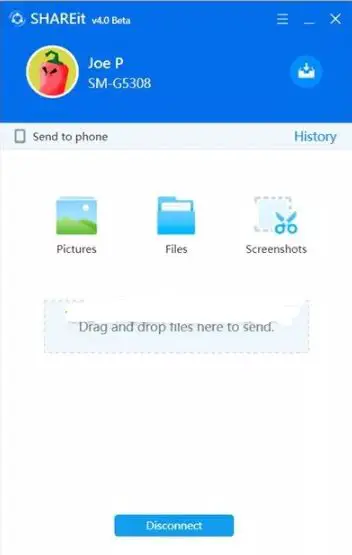
要將文件從設備傳輸到PC,就像之前需要確保設備和PC已連接一樣。上一節已描述了此步驟。然後:
- 連接設備後在設備上找到SHAREit屏幕
- 您將看到各種圖標,例如照片,文件,PPT控件等。
- 選擇任何文件或照片,然後發送即可。
而已!現在,您可以以超快的速度將文件從PC傳輸到設備。
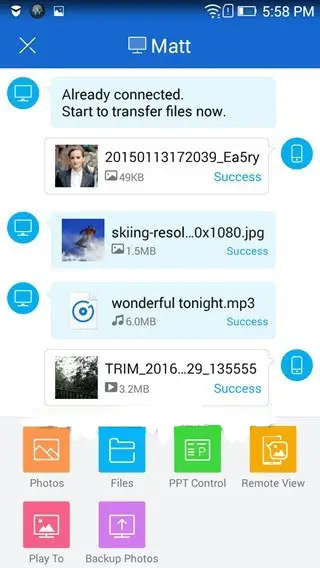
最終採取
我們希望通過閱讀本文,您能夠了解SHAREit以及如何下載,連接和用於在PC和移動設備之間傳輸文件。如果您對本文中的信息或方法有任何其他疑問,可以在下面給我們留言,我們將盡力為您提供相關的答复。
這就是今天有關SHAREit for PC和您需要了解的一切的全部文章
繼續閱讀我們網站上的更多有趣文章。